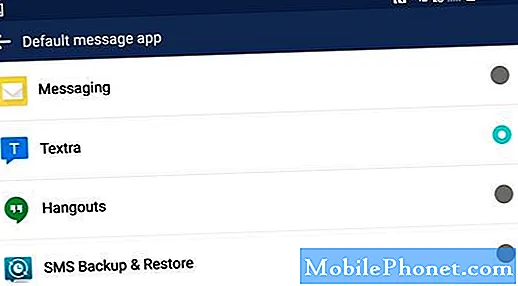Kandungan
Kami sebenarnya telah menangani masalah kerlipan layar dengan Samsung Galaxy S8 Plus pada masa lalu tetapi nampaknya kita masih mempunyai pembaca yang masih terganggu oleh masalah tersebut. Baru-baru ini terdapat kemas kini dan kami mula menerima aduan tidak lama kemudian yang menyebabkan kami berfikir bahawa ini mungkin hanya masalah kecil yang dibawa oleh kemas kini baru. Walau bagaimanapun, kami masih perlu menolak kemungkinan bahawa ia adalah masalah perkakasan dan anda masih perlu menyelesaikan masalah telefon anda untuk mengetahui apa sebenarnya.
Jadi, dalam catatan ini, saya akan membimbing anda dalam menyelesaikan masalah Samsung Galaxy S8 Plus anda dengan skrin yang berkelip. Kami akan berusaha untuk mengesampingkan setiap kemungkinan untuk dapat menentukan apa masalahnya dan bagaimana menanganinya. Teruskan membaca di bawah kerana saya akan memberi anda prosedur penyelesaian masalah yang paling selamat dan berkesan yang telah kami gunakan untuk mengatasi masalah ini.
Tetapi sebelum perkara lain, jika anda mempunyai masalah lain dengan telefon anda, mampir ke halaman penyelesaian masalah kami kerana kami telah menangani beratus-ratus masalah yang dilaporkan oleh pemiliknya. Kemungkinannya ada penyelesaian yang ada di laman web kami atau sekurang-kurangnya, ada masalah serupa yang telah kami atasi. Oleh itu, cuba cari yang serupa atau berkaitan dengan masalah anda. Sekiranya anda memerlukan bantuan lebih lanjut, jangan ragu untuk menghubungi kami dengan mengisi soal selidik masalah Android kami.
Cara mengatasi masalah Galaxy S8 Plus dengan layar yang berkelip-kelip
Ketika menyelesaikan masalah dengan kemungkinan menjadi masalah firmware dan perkakasan, perkara terbaik yang dapat anda lakukan adalah mengesampingkan yang sebelumnya. Setelah melakukan beberapa penyelesaian masalah asas dan masalahnya masih berlaku, anda masih mempunyai teknikal Samsung untuk menyelesaikan masalah untuk anda. Ada perkara yang tidak dapat anda lakukan sendiri tetapi ada juga masalah yang dapat anda perbaiki tanpa meminta bantuan daripada teknologi. Itulah tujuan utama artikel ini; untuk membantu anda menyelesaikan masalah yang boleh anda selesaikan sendiri. Oleh itu, dengan semua yang diperkatakan, inilah yang harus anda lakukan mengenainya:
Penyelesaian pertama: Nyalakan semula telefon anda ke Safe Mode
Dengan melakukan ini, anda mematikan sementara semua aplikasi dan perkhidmatan pihak ketiga di telefon anda. Ada kemungkinan kerlipan itu disebabkan oleh salah satu atau beberapa aplikasi anda, terutama aplikasi tersebut
Aplikasi permainan CPU atau intensif kuasa. Anda lihat, beberapa aplikasi sebenarnya berjalan di latar belakang terutama jika Anda terbiasa hanya menekan butang Utama ketika beralih di antara aplikasi. Semakin banyak aplikasi berjalan, semakin perlahan telefon anda yang menyebabkan masalah ini.
Dalam mod selamat, hanya aplikasi dan perkhidmatan lalai yang akan dimuat, jadi jika masalahnya diperbaiki semasa telefon anda berada dalam mod itu, maka itu mengesahkan kecurigaan kami. Perkara seterusnya yang harus anda lakukan ialah mengetahui aplikasi mana yang menyebabkan masalah dan cuba menetapkannya semula atau bahkan menyahpasangnya hanya untuk menghilangkan kerlipan.
Inilah cara anda menghidupkan semula Galaxy S8 Plus anda dalam mod selamat:
- Matikan peranti.
- Tekan dan tahan Kuasa kunci melepasi skrin nama model.
- Ketika "SAMSUNG" muncul di layar, lepaskan Kuasa kunci.
- Segera setelah melepaskan kekunci Daya, tekan dan tahan Perlahankan suara kunci.
- Terus tahan kekunci Kelantangan sehingga peranti selesai dimulakan semula.
- Mod selamat akan dipaparkan di sudut kiri bawah skrin.
- Lepaskan Perlahankan suara kunci apabila anda melihat Safe mode.
Sekiranya anda memilih untuk menyahpasang aplikasi yang menyebabkan masalah, berikut adalah cara anda melakukannya di Galaxy S8 Plus anda:
- Dari Skrin Utama, sapu ke atas pada tempat kosong untuk membuka Aplikasi dulang.
- Ketik Tetapan > Aplikasi.
- Ketik aplikasi yang dikehendaki dalam senarai lalai atau ketuk 3 titik ikon> Tunjukkan aplikasi sistem untuk memaparkan aplikasi yang telah dipasang sebelumnya.
- Ketik aplikasi yang dikehendaki.
- Ketik Nyahpasang.
- Ketik Nyahpasang sekali lagi untuk mengesahkan.
Sebaliknya, jika skrin telefon bimbit anda masih berkedip ketika berada dalam mod selamat, teruskan ke prosedur seterusnya untuk menyelesaikan masalah firmware.
Penyelesaian kedua: Lap Partition Cache
Ini akan menghapus cache sistem dan menggantikan fail tersebut dengan yang baru. Masalahnya, apabila fail-fail ini rosak atau menjadi usang, pelbagai masalah mungkin berlaku. Oleh itu, anda harus mengganti fail-fail ini dengan yang baru agar telefon anda berfungsi dengan sempurna. Fail dan data peribadi anda tidak akan dihapus atau disentuh. Inilah cara anda melakukannya:
- Matikan peranti.
- Tekan dan tahan Kelantangan Naik kunci dan Bixby kekunci, kemudian tekan dan tahan Kuasa kunci.
- Apabila logo Android hijau dipaparkan, lepaskan semua kekunci (‘Memasang kemas kini sistem’ akan muncul selama kira-kira 30 - 60 saat sebelum menunjukkan pilihan menu pemulihan sistem Android).
- Tekan Perlahankan suara tekan beberapa kali untuk menyerlahkan "wipe cache partition"
- Tekan Kuasa butang untuk memilih.
- Tekan Perlahankan suara kekunci untuk menyerlahkan "ya" dan tekan Kuasa kunci untuk dipilih.
- Apabila partisi wipe cache selesai, "Reboot system now" diserlahkan.
- Tekan Kekunci kuasa untuk memulakan semula peranti.
Sekiranya skrin kelipan berterusan selepas prosedur ini, maka anda perlu melakukan prosedur seterusnya.
Penyelesaian ketiga: Sandarkan fail dan tetapkan semula telefon anda
Ini adalah jalan terakhir dan jika masalah terus berlanjutan selepas ini, anda tidak mempunyai pilihan lain selain membawa telefon anda ke kedai supaya juruteknik dapat memeriksanya untuk anda. Tetapi sebelum itu, buat sandaran fail dan data anda dan kemudian lakukan Master Reset untuk menolak kemungkinan masalah ini adalah masalah dengan firmware.
- Sandarkan data pada memori dalaman. Sekiranya anda telah log masuk ke akaun Google pada peranti, anda telah mengaktifkan Anti-pencurian dan memerlukan kelayakan Google anda untuk menyelesaikan Master reset.
- Matikan peranti.
- Tekan dan tahan Kelantangan Naik kunci dan Bixby kekunci, kemudian tekan dan tahan Kuasa kunci.
- Apabila logo Android hijau dipaparkan, lepaskan semua kekunci (‘Memasang kemas kini sistem’ akan muncul selama kira-kira 30 - 60 saat sebelum menunjukkan pilihan menu pemulihan sistem Android).
- Tekan Perlahankan suara tekan beberapa kali untuk menonjolkan "lap data / tetapan semula kilang.
- Tekan Kuasa butang untuk memilih.
- Tekan Perlahankan suara kekunci sehingga ‘Ya - padam semua data pengguna’ diserlahkan.
- Tekan Kuasa butang untuk memilih dan memulakan tetapan semula induk.
- Apabila tetapan semula induk selesai, "Sistem but semula sekarang" diserlahkan.
- Tekan Kekunci kuasa untuk memulakan semula peranti.
Saya harap panduan penyelesaian masalah ini dapat menolong anda satu atau lain cara. Sekiranya anda mempunyai masalah lain yang ingin anda kongsikan kepada kami, sila hubungi kami atau tinggalkan komen di bawah.
POS BERKAITAN:
- Cara membetulkan Samsung Galaxy S8 Plus anda dengan skrin hitam dan lampu berkedip biru [Panduan Penyelesaian Masalah]
- Cara memperbaiki Samsung Galaxy S8 Plus anda yang terus menunjukkan ralat "Sayangnya, Fail Saya telah berhenti" [Panduan Penyelesaian Masalah]
- Cara membetulkan Samsung Galaxy S8 Plus anda yang terus menunjukkan ralat "Sayangnya, Tetapan telah berhenti" [Panduan Penyelesaian Masalah]
- Cara memperbaiki Samsung Galaxy S8 Plus anda yang kini berjalan perlahan setelah sebulan penggunaan [Panduan Penyelesaian Masalah]
- Apa yang perlu dilakukan jika Samsung Galaxy S8 Plus baru anda mengalami skrin mati hitam [Panduan Penyelesaian Masalah]
Berhubung dengan kami
Kami sentiasa terbuka untuk masalah, pertanyaan dan cadangan anda, jadi jangan ragu untuk menghubungi kami dengan mengisi borang ini. Ini adalah perkhidmatan percuma yang kami tawarkan dan kami tidak akan mengenakan bayaran pun untuk anda. Tetapi harap maklum bahawa kami menerima beratus-ratus e-mel setiap hari dan mustahil bagi kami untuk membalas setiap satu daripada mereka. Tetapi yakinlah bahawa kami membaca setiap mesej yang kami terima. Bagi mereka yang telah kami bantu, sebarkan berita dengan berkongsi catatan kami kepada rakan anda atau dengan hanya menyukai halaman Facebook dan Google+ kami atau ikuti kami di Twitter.